解析VScode在Windows环境下c_cpp_properties.json文件配置问题(推荐)
初次使用VScode,我们都会碰到一个问题,就是在编写C和C++源文件时,头文件提示未配置好等错误。关于这个问题,给出方案如下:我想大家碰到的最多的问题就是"includepath"的设置问题:
1. "C:/MinGW/include/**"为你们下载的MinGW的include文件夹路径
2.“c:/mingw/bin/…/lib/gcc/mingw32/6.3.0/include/c++”,
“c:/mingw/bin/…/lib/gcc/mingw32/6.3.0/include/c++”,
“c:/mingw/bin/…/lib/gcc/mingw32/6.3.0/include/c++/mingw32”,
“c:/mingw/bin/…/lib/gcc/mingw32/6.3.0/include/c++/backward”,
“c:/mingw/bin/…/lib/gcc/mingw32/6.3.0/include”,
“c:/mingw/bin/…/lib/gcc/mingw32/6.3.0/…/…/…/…/include”,
"c:/mingw/bin/…/lib/gcc/mingw32/6.3.0/include-fixed"这一块的获取方法为:cmd——》gcc -v -E -x c++ -
3.获取结果如下图所示:

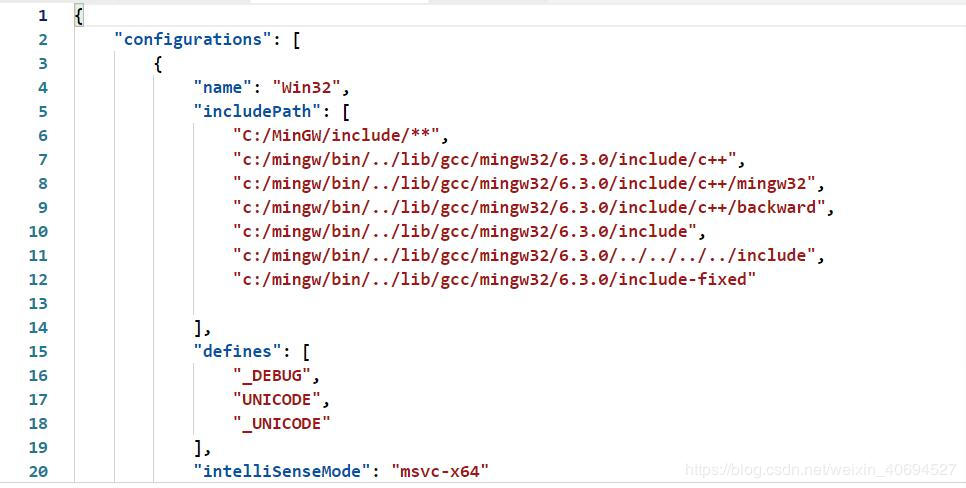
总结
到此这篇关于解析VScode在Windows环境下c_cpp_properties.json文件配置问题(推荐)的文章就介绍到这了,更多相关VScode c_cpp_properties.json文件配置内容请搜索我们以前的文章或继续浏览下面的相关文章希望大家以后多多支持我们!
相关推荐
-
VsCode的jsconfig配置文件说明详解
目录中出现 jsconfig.json 文件表明该目录是 JavaScript 项目的根目录. Json 文件指定了根文件和 JavaScript 语言服务提供的特性的选项. 提示: 如果你不使用 JavaScript,你不需要担心 jsconfig.json. 提示: jsconfig.json 是 tsconfig.json 的后代,后者是 TypeScript 的配置文件. Json 是 tsconfig.json," allowJs"属性设置为 true. 为什么我需要一个 j
-
VSCode配置C/C++并添加非工作区头文件的方法
下文均在Windows环境下: 配置C/C++ 按照教程安装MinGW,并配置gcc和g++,配置方法有两种: 1 GUI配置 在MinGW Installation Manager中选取对应的Package,然后Installation->Apply Changes,如果失败则多试几次. 2 控制台配置 配置系统环境变量: 1.xxx/MinGW/bin; 即安装MinGW目录下的bin文件夹 然后在cmd中输入: 1.mingw-get install gcc g++ mingw32-mak
-
vscode使用editorconfig插件以及.editorconfig配置文件说明详解
简介 EditorConfig和Prettier一样,都是用来配置格式化你的代码的,这个格式化代码,要和你lint配置相符!否则会出现你格式化代码以后,却不能通过你的代码校验工具的检验 EditorConfig 文件中的设置用于在基本代码库中维持一致的编码风格和设置,例如缩进样式.选项卡宽度.行尾字符以及编码等,而无需考虑使用的编辑器vscode使用editorconfig插件以及.editorconfig配置文件说明详解 或 IDE editorConfig不是什么软件,而是一个名称为.edi
-
vscode vue 文件模板的配置方法
1. 安装VueHelper插件 2. 寻找 vue.json 按顺序点击vscode的: 文件 首选项 用户代码片段 接着搜索框中输入 vue, 回车 3. 填写模板内容 直接复制一下内容到 vue.json { "Print to console": { "prefix": "vue", "body": [ "<template>", " <div>\n",
-
解析VScode在Windows环境下c_cpp_properties.json文件配置问题(推荐)
初次使用VScode,我们都会碰到一个问题,就是在编写C和C++源文件时,头文件提示未配置好等错误.关于这个问题,给出方案如下:我想大家碰到的最多的问题就是"includepath"的设置问题: 1. "C:/MinGW/include/**"为你们下载的MinGW的include文件夹路径 2."c:/mingw/bin/-/lib/gcc/mingw32/6.3.0/include/c++", "c:/mingw/bin/-/lib
-
php在windows环境下获得cpu内存实时使用率(推荐)
后台实时监控服务器的CUP与内存占用率的场景很常见,虽然没做过,但是着手写代码之前我真没想到会花2个多小时才最终实现. 网上虽然搜 PHP CUP 内存 使用率 这一类关键字出来的文章一大把,但大都是在Linux环境下,windows下只有提出靠cmd语句实现的观点,但少有实际直接可行的代码,辗转试了一遍 wmic , systeminfo 各种并不熟稔的cmd命令,并没有找到可行的方案,最终通过百度知道 的一篇答案找到利用vbs获取的实现方式,稍加改善,可以在windows环境下直接使用. 类
-
script_tool_for_windows.bat Windows 环境下的 hosts 一键部署脚本
我们提供了一系列工具让您除了手动以 复制/粘贴 的方式部署和更新 hosts 之外,有一种方便.一键式的方式来应用我们的 hosts . 我们现有的工具可以在下列平台上工作: Microsoft Windows (.bat script; Qt GUI tool; console (service type) tool) 另外,我们还推荐使用跨平台的 Hozz 来管理.自动更新 hosts . 目前,我们共有: Hozz: 跨平台的 hosts 自动 管理/更新 工具.是 @ppoffice 的
-
windows环境下mysql的解压安装及备份和还原
系统环境为server2012 1.下载mysql解压版,解压安装包到指定目录 2.在以上目录中,复制一份my-default.ini文件,重命名为my.ini,进行如下修改(按照需要): [mysqld] # 服务端的编码方式 character_set_server=utf8 # These are commonly set, remove the # and set as required. #数据文件存放目录 basedir = C:\Program Files\mysql #数据文件存
-
windows环境下mysql数据库的主从同步备份步骤(单向同步)
windows下mysql双向同步备份实现方法以下的文章主要讲述的是在windows环境下实现MySQL数据库的主从同步备份的正确操作方案,我在一些相关的网站看见关于windows环境下实现MySQL数据库的主从同步备份的操作步骤描述,但是很少有对其成功操作到底的,所以拿出此篇较为完整的方案与大家一起分享. 以下配置在本机上已经成功: 实现功能:A为主服务器,B为从服务器,初始状态时,A和B中的数据信息相同,当A中的数据发生变化时,B也跟着发生相应的变化,使得A和B的数据信息同步,达到备份的目的
-
Windows环境下npm install 报错: operation not permitted, rename的解决方法
前言 最近发现了一个问题,运行 npm install 命令安装依赖包,在 Mac 上的 Vagrant 装的虚拟机上没问题,在阿里云 CentOS 上也没问题,但是在 Windows 环境同样是 Vagrant 装的环境相同的虚拟机上就是不成功,报错如下: npm ERR! Error: EPERM: operation not permitted, rename '/usr/share/nginx/html/tanteng.me/node_modules/duplexify' -> '/us
-
Windows环境下如何配置wamp的虚拟域名
修改服务域名,其主要就是修改关于apache的配置文件 1打开apache的mod_rewrite功能 LoadModule rewrite_module modules/mod_rewrite.so//删除前面的# 2引入http-vhosts文件 Include conf/extra/httpd-vhosts.conf//删除前面的# 3进入conf/extra文件夹找到http-hosts文件 NameVirtualHost*:80 //绑定80端口 listen 端口号//手动设置监听
-
Windows环境下PHP开发环境搭建 - 图文完全教程
基于Windows环境下的PHP开发环境搭建 (apache+mysql+php) 一.准备工作 Apache2.2.11 下载地址:http://www.apache.org MySQL5.0 下载地址:http://www.mysql.com PHP5.2.9 下载地址:http://www.php.net 二.配置PHP 1. 将php-5.2.9-win32.zip解压缩到指定位置(如C:\ ),并将其改为php[如下图] 2.打开php文件夹,并将php.ini-dist更名为php.
-
图解Windows环境下Android Studio安装和使用教程
鉴于谷歌最新推出的Android Studio备受开发者的推崇,所以也跟着体验一下. 一.介绍Android Studio Android Studio 是一个Android开发环境,基于IntelliJ IDEA. 类似 Eclipse ADT,Android Studio 提供了集成的 Android 开发工具用于开发和调试. 最近,Google 已宣布,为了简化 Android 的开发力度,以重点建设 Android Studio 工具,到今年年底将停止支持Eclipse等其他集成开发环
-
在Windows环境下使用MySQL:实现自动定时备份
一.编写备份脚本 rem auther:www.yumi-info.com rem date:20171222 rem ******MySQL backup start******** @echo off forfiles /p "E:\mysql\MySQL BackUp" /m backup_*.sql -d -30 /c "cmd /c del /f @path" set "Ymd=%date:~0,4%%date:~5,2%%date:~8,2%0
随机推荐
- 如何把中文转换为UNICODE?
- Java读取网页内容并下载图片的实例
- .NET中可空值类型【Nullable<T>】实现原理
- php中unlink()、mkdir()、rmdir()等方法的使用介绍
- golang解析xml的方法
- Bootstrap源码解读导航(6)
- 浅谈Linux磁盘修复e2fsck命令
- JS修改地址栏参数实例代码
- JavaScript 文本框下拉提示(自动提示)
- Squid集群做CDN全网加速配置分享
- iOS 开发常用宏总结
- JAVA/JSP学习系列之一
- CEPA 搭桥引路 HK域名直击香港市场
- 利用 Go 语言编写一个简单的 WebSocket 推送服务
- Scala的文件读写操作与正则表达式
- vue router导航守卫(router.beforeEach())的使用详解
- WCF中使用nettcp协议进行通讯的方法
- Python lambda表达式filter、map、reduce函数用法解析
- android中px和dp,px和sp之间的转换方法
- 浅谈python的输入输出,注释,基本数据类型

